在日常网络浏览过程中,我们常会遇到需要保存网页视频的需求,但很多网站并未提供直接下载选项。本文将详细介绍如何通过Safari浏览器内置功能实现视频资源获取,该方法适用于macOS系统环境下的网页视频下载操作。
Safari视频下载操作详解
1、确保已安装最新版本的Safari浏览器。启动应用程序后,建议先进行常规软件更新检查,保持浏览器处于最佳工作状态。
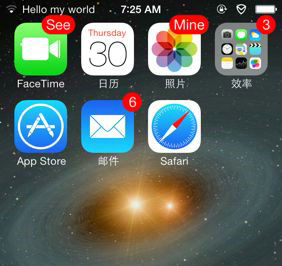
2、激活开发者模式:在顶部菜单栏选择「编辑」→「偏好设置」,切换至「高级」选项卡。勾选底部「在菜单栏中显示"开发"菜单」复选框,此操作将解锁浏览器的高级调试功能。
3、定位目标媒体资源:打开含有所需视频的网页并开始播放,随后通过菜单栏的「开发」→「显示Web检查器」调出调试面板。这个工具能帮助我们分析网页加载的所有资源文件。
4、筛选媒体文件:在Web检查器界面点击「资源」标签,左侧边栏顶部找到「大小」排序选项。应用此排序方式后,系统将按文件体积降序排列,视频文件通常位于列表最前端。
5、识别视频格式:注意查找后缀为.mp4/.flv/.m3u8等常见视频格式文件,这些媒体资源在右侧预览区会显示加载进度条。建议通过文件体积和格式类型双重验证确认目标文件。
6、获取下载地址:选定目标文件后,右侧详情面板将显示完整资源链接。长按地址栏选择「拷贝链接」功能,新建标签页粘贴地址即可触发下载流程。
7、优化下载体验:若遇下载中断情况,可尝试清除浏览器缓存后重新操作。建议将下载工具设置为系统默认下载程序以提高稳定性,同时注意检查存储目录的剩余空间。
通过上述七个步骤,用户可以高效获取网页视频资源。需特别注意的是,该方法仅适用于个人学习用途,请严格遵守相关网站的版权声明和使用条款。实际操作时建议先进行小文件测试,待熟悉整个流程后再处理大型视频文件。
进阶技巧补充:在Web检查器的网络监控选项卡中,可实时观察所有资源加载状态。当视频采用分段加载技术时,可通过筛选m3u8索引文件配合专业工具进行完整下载。定期清理浏览器历史记录能有效提升资源加载速度,建议结合系统维护工具优化整体运行效率。

















